Всі знають, що для того, щоб підключити пристрій до WI-FI, потрібно як мінімум знати пароль від мережі. Якщо неправильно писати ім'я мережі або пароль, в доступі до інтернету буде відмовлено. Досить часто буває, коли потрібно згадати раніше вводиться пароль від WI-FI з'єднання, щоб підключити iPad. В даному випадку можна скористатися підключеним до інтернету комп'ютером або ноутбуком. Для вирішення цієї проблеми існують кілька шляхів вирішення, які ми розглянемо в даній статті. Як же дізнатися пароль від WI-FI на iPad, якщо вже здійснювалися підключення через планшет і, навпаки, коли вайфай по даній мережі через планшет доводиться вперше?
Пошук пароля по зв'язці ключів
Справа в тому, що зв'язка ключів або «iCloud Keychain» збирає та зберігає всі імена користувачів, їх облікові записи і карти, а також іншу інформацію про бездротові мережі, що були підключені хоча б один раз. Тому одного разу, правильно налаштувавши в'язку ключів на iPad, ви зможете синхронізувати з іншими підключеними пристроями введені секретні дані, отримуючи для планшета необхідні дані по інтернет мережі.
Щоб провести синхронізацію запаролених даних в загальній мережі, досить мати одне підключений до інтернет мережі пристрій, щоб від нього отримати в'язку ключів при синхронізації апаратів. Це відбувається, коли підключений до інтернет мережі пристрій включає режим модему в своїх настройках, а iPad з режимом WI-FI, підключившись до нього, автоматично отримає всі зв'язки ключів.
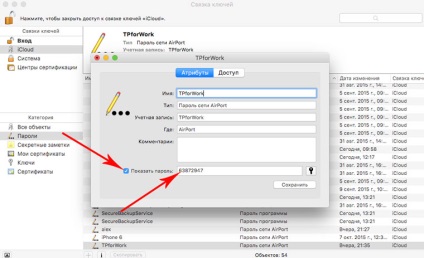
Як підключити iPad до мережі WI-FI, не знаючи пароль
Припустимо виникла ситуація, коли ви маєте підключення до інтернет мережі через айфон і МАС комп'ютер, але додатково потребуєте підключенні планшета, при цьому пароль від вай-фаю вам невідомий. Як уже писалося, необхідно отримати доступ до зв'язки ключів всіх підключених пристроїв. Як подивитися пароль інтернет мережі?
Для початку увійдіть в утиліти і активуйте додаток «Зв'язка ключів». Після того як виникнуть рядки незрозумілих списків, заповнених різними датами і числами, потрібно знайти правильний. Насправді це і є всі паролі-зв'язки, які збережені на комп'ютері як секретна інформація.
Далі увійдіть у вкладення iCloud, в якому є функція сортування за типом. Виберіть її подвійним клацанням, щоб зробити сортування представлених пральних даних по типу. Після чого в систематизованому списку виділіть тип «Пароль мережі AirPort«, щоб ще впорядкувати паролі-зв'язки виключно для підключення по WI-FI, які в якості архіву збереглися на ПК.
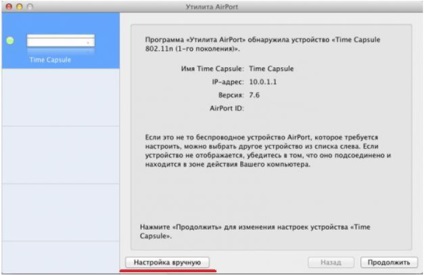
Прокрутивши поточний список, знайдіть шукану інтернет мережу вай-фай і увійдіть в її «Властивості», клацнувши правою кнопкою. Знайшовши у властивостях опцію «Показати пароль», поставте галочку навпроти. Після введення вручну повного імені Адміністратора і пральних даних, програма покаже вам поточні запаролених дані від шуканої мережі WI-FI.
Як підключити iPad до мережі WI-FI, використовуючи iPhone
Якщо ви опинилися в ситуації, коли ваш айфон підключений до бездротової мережі інтернет WI-FI, а потрібно додатково підключити до неї планшет, не маючи під рукою пароля. Якщо у вас на планшеті встановлена система iOS 7, то побачити паролі від вай-фаю можна, зайшовши в меню «Налаштування», а далі перейти в додаток «Safari», щоб відкрити розділ «Паролі», де програма пише і зберігає парольні дані. Але з виходом більш нового програмного забезпечення завдання ускладнилося. Тепер, проробляючи той же шлях, ви потрапите лише на посилання веб-сторінок і їх облікові записи. Без використання МАС комп'ютера дізнатися пароль інтернет мережі таким чином стало неможливим.
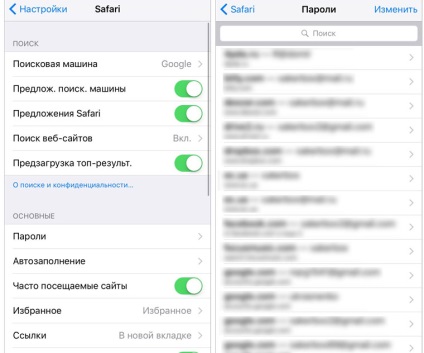
Є нестандартний вихід в даній ситуації. Потрібно завантажити на Айпад Твік «WiFiPasswords», який є в магазині додатків «Cydia», виконавши під свою відповідальність дії по джейлбрейк пристрою. Після того, як Твік встановлений, запустіть програму головного екрану Apple «Springboard». Відкриваючи встановлений WiFiPasswords, отримуємо всі паролі від бездротового WI-FI, які коли-небудь використовувалися на пристрої і користуємося.
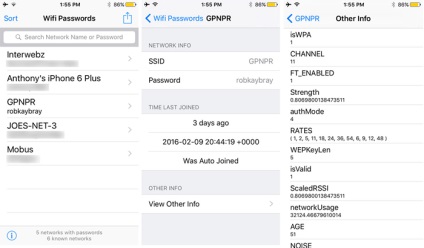
Щоб зберегти всі свої парольні дані, облікові записи, логіни або використовуються карти в вашому iPad, обов'язково встановіть на девайсе пароль блокування Touch ID, так як при втраті планшета незнайоме обличчя або зловмисник під час відсутності пароля блокування без праці зможе отримати доступ до всіх ваших секретних даних . Крім того, час від часу міняйте свої паролі на пристроях, ускладнюючи їх, видаляйте історію додатків і чистите непотрібні дані.
Ну а, якщо трапилася біда, зайдіть терміново в Налаштування на Айпад, використовуючи в'язку ключів на інше ваш пристрій, щоб в програмі iCloud стерти всі дані та інформацію, і заблокуйте зниклий планшет. А слідом змініть пароль зв'язки, використовуючи програму iCloud. Для чого треба зайти в меню настройки вашого пристрою, запустити додаток iCloud, де відкрити розділ «Зв'язка ключів», щоб перейти до підрозділу «Параметри», а там поміняйте опцію «Змінити код безпеки» Таким чином, зайшовши в ваш планшет, зловмисник буде вводити невірний пароль.
Вам також може бути цікаво